Configuración de ASA como gateway SSL para los clientes de AnyConnect mediante la autenticación basada en certificados múltiples
Opciones de descarga
-
ePub (770.3 KB)
Visualice en diferentes aplicaciones en iPhone, iPad, Android, Sony Reader o Windows Phone -
Mobi (Kindle) (680.9 KB)
Visualice en dispositivo Kindle o aplicación Kindle en múltiples dispositivos
Lenguaje no discriminatorio
El conjunto de documentos para este producto aspira al uso de un lenguaje no discriminatorio. A los fines de esta documentación, "no discriminatorio" se refiere al lenguaje que no implica discriminación por motivos de edad, discapacidad, género, identidad de raza, identidad étnica, orientación sexual, nivel socioeconómico e interseccionalidad. Puede haber excepciones en la documentación debido al lenguaje que se encuentra ya en las interfaces de usuario del software del producto, el lenguaje utilizado en función de la documentación de la RFP o el lenguaje utilizado por un producto de terceros al que se hace referencia. Obtenga más información sobre cómo Cisco utiliza el lenguaje inclusivo.
Acerca de esta traducción
Cisco ha traducido este documento combinando la traducción automática y los recursos humanos a fin de ofrecer a nuestros usuarios en todo el mundo contenido en su propio idioma. Tenga en cuenta que incluso la mejor traducción automática podría no ser tan precisa como la proporcionada por un traductor profesional. Cisco Systems, Inc. no asume ninguna responsabilidad por la precisión de estas traducciones y recomienda remitirse siempre al documento original escrito en inglés (insertar vínculo URL).
Contenido
Introducción
Este documento describe cómo configurar un Adaptive Security Appliance (ASA) como gateway de Secure Sockets Layer (SSL) para Cisco AnyConnect Secure Mobility Clients que utiliza autenticación basada en múltiples certificados.
Prerequisites
Requirements
Cisco recomienda que tenga conocimiento sobre estos temas:
- Conocimientos básicos de la configuración de ASA CLI y la configuración de SSL VPN
- Conocimientos básicos de los certificados X509
Componentes Utilizados
La información que contiene este documento se basa en estas versiones de software:
- Software Cisco Adaptive Security Appliance (ASA), versión 9.7(1) y posteriores
- Windows 10 con Cisco AnyConnect Secure Mobility Client 4.4
Nota: Descargue el paquete AnyConnect VPN Client (anyconnect-win*.pkg) de Cisco Software Download (sólo clientes registrados) . Copie el AnyConnect VPN client en la memoria flash ASA, que será descargada a los equipos de los usuarios remotos para establecer la conexión SSL VPN con el ASA. Consulte la sección Instalación de AnyConnect Client de la guía de configuración ASA para obtener más información.
La información que contiene este documento se creó a partir de los dispositivos en un ambiente de laboratorio específico. Todos los dispositivos que se utilizan en este documento se pusieron en funcionamiento con una configuración verificada (predeterminada). If your network is live, make sure that you understand the potential impact of any command.
Antecedentes
Antes de la versión 9.7(1) del software, ASA admitía la autenticación basada en un único certificado, lo que significa que tanto el usuario como el equipo se pueden autenticar, pero no ambos, para un único intento de conexión.
La autenticación basada en varios certificados ofrece la posibilidad de que el ASA valide el certificado de la máquina o del dispositivo para garantizar que el dispositivo es un dispositivo corporativo, además de autenticar el certificado de identidad del usuario para permitir el acceso VPN.
Limitaciones
- Actualmente, la autenticación de varios certificados limita el número de certificados a dos exactamente.
- El cliente AnyConnect debe indicar la compatibilidad con la autenticación de certificados múltiples. Si no es así, la puerta de enlace utiliza uno de los métodos de autenticación heredados o no puede establecer la conexión. La versión 4.4.04030 o posterior de AnyConnect admite la autenticación basada en certificados múltiples.
- Para la plataforma Windows, el certificado de equipo se envía durante el protocolo de enlace SSL inicial seguido del certificado de usuario en el protocolo de autenticación agregado.No se admiten dos certificados de la Tienda de equipos de Windows.
- La autenticación de certificados múltiples ignora las preferencias de Habilitar selección automática de certificados bajo el perfil XML, lo que significa que el cliente intenta todas las combinaciones para autenticar ambos certificados hasta que falle. Esto puede producir un retraso considerable mientras Anyconnect intenta conectarse. Por lo tanto, se recomienda utilizar la Coincidencia de certificados en caso de múltiples certificados de Usuario/Máquina en el equipo cliente.
- Anyconnect SSL VPN solo admite certificados basados en RSA.
- Solo se admiten certificados basados en SHA256, SHA384 y SHA512 durante la autenticación agregada.
Selección de certificados en plataformas que no son de Windows v/s
AnyConnect en Windows distingue entre los certificados recuperados del almacén del equipo (al que sólo pueden acceder los procesos con privilegios) y el almacén del usuario (al que sólo pueden acceder los procesos que son propiedad del usuario que ha iniciado sesión). AnyConnect no hace tal distinción en las plataformas que no son de Windows.
El ASA puede optar por aplicar una política de conexión, configurada por el administrador de ASA, basada en los tipos reales de certificados recibidos. Para Windows, los tipos pueden ser:
- Una máquina y un usuario, o
- Dos usuarios.
Para las plataformas que no son de Windows, la indicación siempre son dos certificados de usuario.
Flujo de conexión para la autenticación de varios certificados
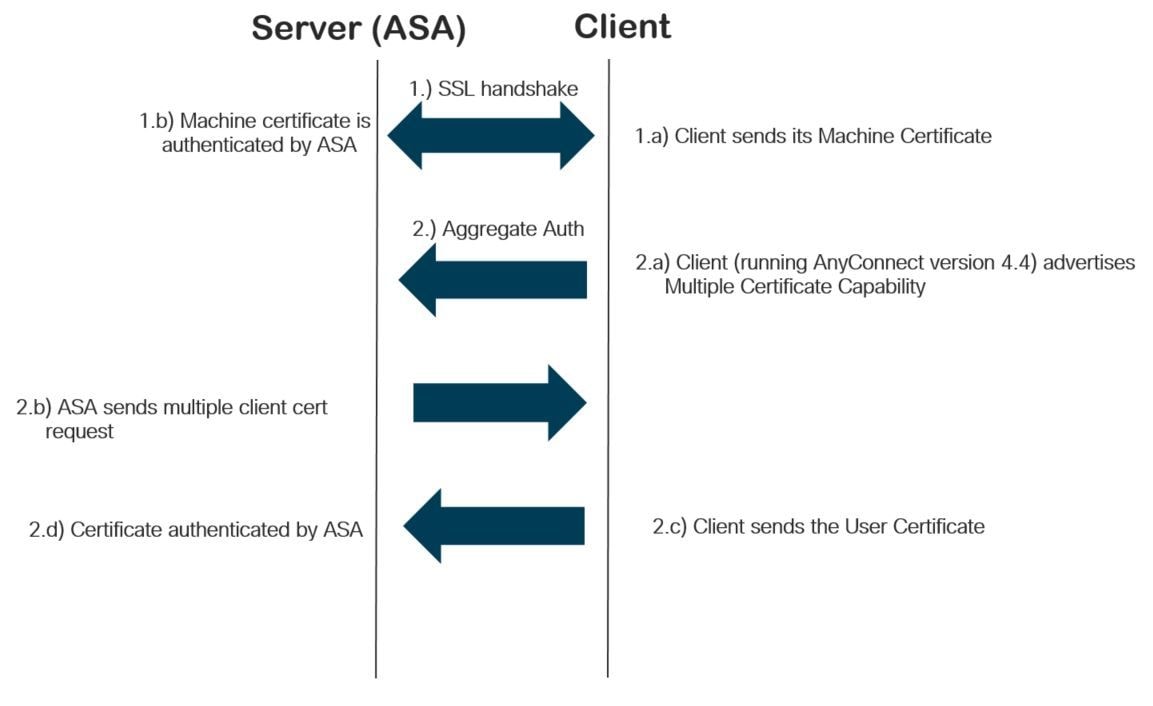
Configurar
Configuración de la Autenticación de Varios Certificados mediante ASDM
En esta sección se describe cómo configurar Cisco ASA como gateway SSL para los clientes de AnyConnect con autenticación de certificados múltiples.
Complete estos pasos a través de ASDM para configurar los clientes de Anyconnect para la autenticación de múltiples certificados:
Paso 1. Instale el certificado de CA para los certificados de usuario y equipo en ASA.
Para la instalación del certificado, consulte Configuración de ASA: Instalación y Renovación del Certificado Digital SSL
Paso 2. Vaya a Configuration > Remote Access > Group Policy y configure la política de grupo.
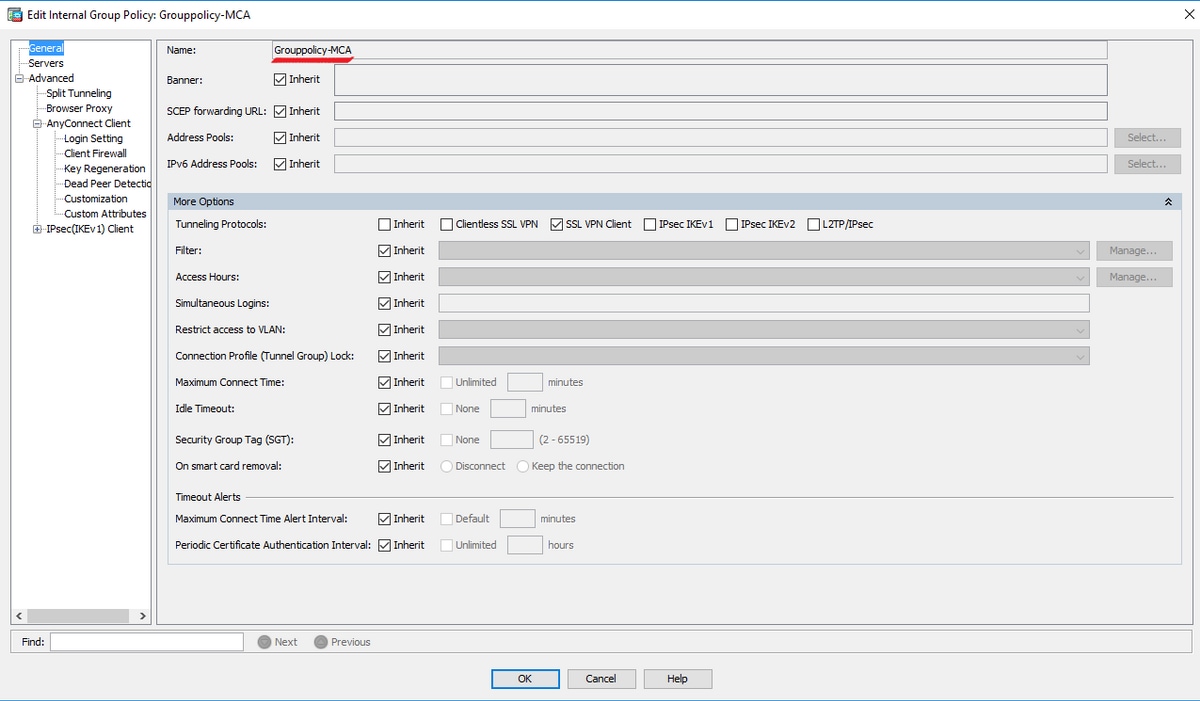
Paso 3. Configure el nuevo perfil de conexión y seleccione Authentication Method as Multiple Certificates y seleccione la política de grupo creada en el paso 1.
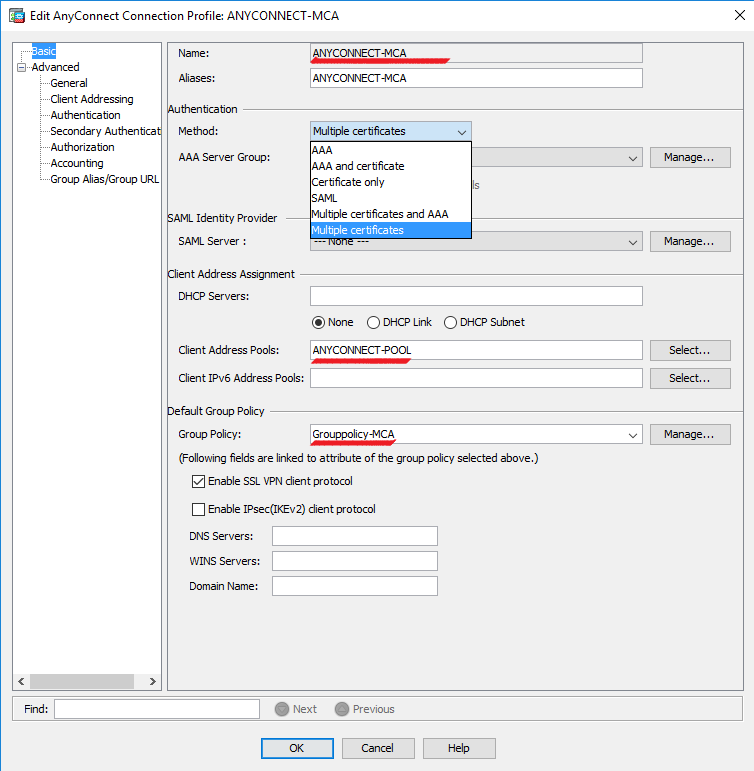
Paso 4. Para otra configuración detallada, consulte Ejemplo de Configuración de VPN Client y AnyConnect Client Access to Local LAN
Configuración de ASA para la autenticación de varios certificados a través de CLI
Nota: Use el Command Lookup Tool (únicamente clientes registrados) para obtener más información sobre los comandos que se utilizan en esta sección.
ASA Version 9.7(1)
!
hostname GCE-ASA
!
! Configure the VPN Pool
ip local pool ANYCONNECT-POOL 192.168.100.1-192.168.100.254 mask 255.255.255.0
!
interface GigabitEthernet0/0
nameif outside
security-level 100
ip address 10.197.223.81 255.255.254.0
!
interface GigabitEthernet0/1
nameif inside
security-level 100
ip address 192.168.1.1 255.255.255.0
!
! Configure Objects
object network obj-AnyConnect_pool
subnet 192.168.100.0 255.255.255.0
object network obj-Local_Lan
subnet 192.168.1.0 255.255.255.0
!
! Configure Split-tunnel access-list
access-list split standard permit 192.168.1.0 255.255.255.0
!
! Configure Nat-Exemption for VPN traffic
nat (inside,outside) source static obj-Local_Lan obj-Local_Lan destination static obj-AnyConnect_pool obj-AnyConnect_pool no-proxy-arp route-lookup
!
! TrustPoint for User CA certificate
crypto ca trustpoint UserCA
enrollment terminal
crl configure
!
! Trustpoint for Machine CA certificate
crypto ca trustpoint MachineCA
enrollment terminal
crl configure
!
!
crypto ca certificate chain UserCA
certificate ca 00ea473dc301c2fdc7
30820385 3082026d a0030201 02020900 ea473dc3 01c2fdc7 300d0609 2a864886
<snip>
3d57bea7 3e30c8f0 f391bab4 855562fd 8e21891f 4acb6a46 281af1f2 20eb0592
012d7d99 e87f6742 d5
quit
crypto ca certificate chain MachineCA
certificate ca 00ba27b1f331aea6fc
30820399 30820281 a0030201 02020900 ba27b1f3 31aea6fc 300d0609 2a864886
f70d0101 0b050030 63310b30 09060355 04061302 494e3112 30100603 5504080c
<snip>
2c214c7a 79eb8651 6ad1eabd ae1ffbba d0750f3e 81ce5132 b5546f93 2c0d6ccf
606add30 2a73b927 7f4a73e5 2451a385 d9a96b50 6ebeba66 fc2e496b fa
quit
!
! Enable AnyConnect
webvpn
enable outside
anyconnect image disk0:/anyconnect-win-4.4.00243-webdeploy-k9.pkg 2
anyconnect enable
tunnel-group-list enable
!
! Configure Group-Policy
group-policy Grouppolicy-MCA internal
group-policy Grouppolicy-MCA attributes
vpn-tunnel-protocol ssl-client
split-tunnel-policy tunnelspecified
split-tunnel-network-list value split
!
! Configure Tunnel-Group
tunnel-group ANYCONNECT-MCA type remote-access
tunnel-group ANYCONNECT-MCA general-attributes
address-pool ANYCONNECT-POOL
default-group-policy Grouppolicy-MCA
tunnel-group ANYCONNECT-MCA webvpn-attributes
authentication multiple-certificate
group-alias ANYCONNECT-MCA enable
group-url https://10.197.223.81/MCA enable
Verificación
Utilize esta sección para confirmar que su configuración funcione correctamente.
Nota: la herramienta Output Interpreter Tool (sólo clientes registrados) admite ciertos comandos show. Utilice la herramienta para ver una análisis de información de salida del comando show.
Ver certificados instalados en ASA a través de CLI
show crypto ca certificate
GCE-ASA(config)# show crypto ca certificate
CA Certificate
Status: Available
Certificate Serial Number: 00ea473dc301c2fdc7
Certificate Usage: General Purpose
Public Key Type: RSA (2048 bits)
Signature Algorithm: SHA256 with RSA Encryption
Issuer Name:
cn=UserCA.cisco.com
o=Cisco
l=Dallas
st=Texas
c=IN
Subject Name:
cn=UserCA.cisco.com
o=Cisco
l=Dallas
st=Texas
c=IN
Validity Date:
start date: 15:40:28 UTC Sep 30 2017
enddate: 15:40:28 UTC Jul202020
Storage: config
Associated Trustpoints: UserCA
CA Certificate
Status: Available
Certificate Serial Number: 00ba27b1f331aea6fc
Certificate Usage: General Purpose
Public Key Type: RSA (2048 bits)
Signature Algorithm: SHA256 with RSA Encryption
Issuer Name:
cn=MachineCA.cisco.com
o=Cisco
l=Bangalore
st=Karnataka
c=IN
Subject Name:
cn=MachineCA.cisco.com
o=Cisco
l=Bangalore
st=Karnataka
c=IN
Validity Date:
start date: 15:29:23 UTC Sep 30 2017
enddate: 15:29:23 UTC Jul202020
Storage: config
Associated Trustpoints: MachineCA
Ver certificados instalados en el cliente
Para verificar la instalación, utilice el Administrador de certificados (certmgr.msc):
Certificado de máquina
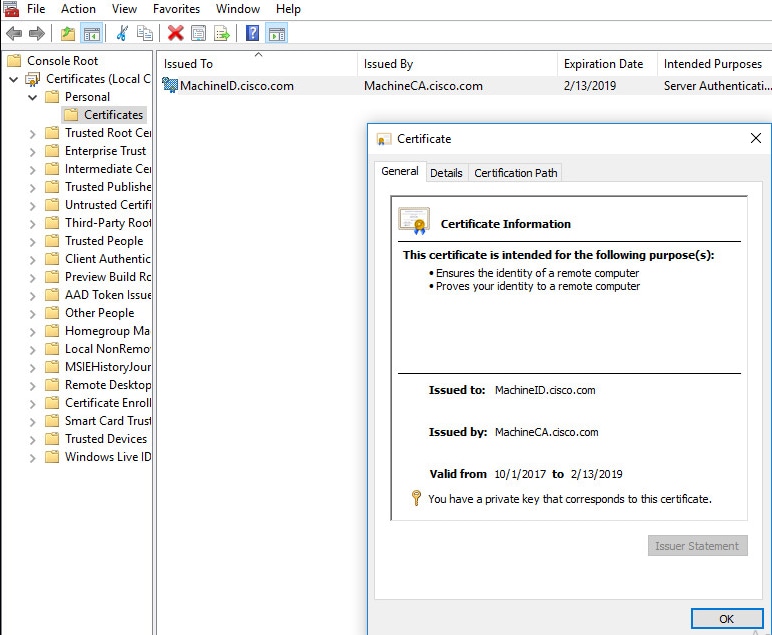
Certificado de usuario
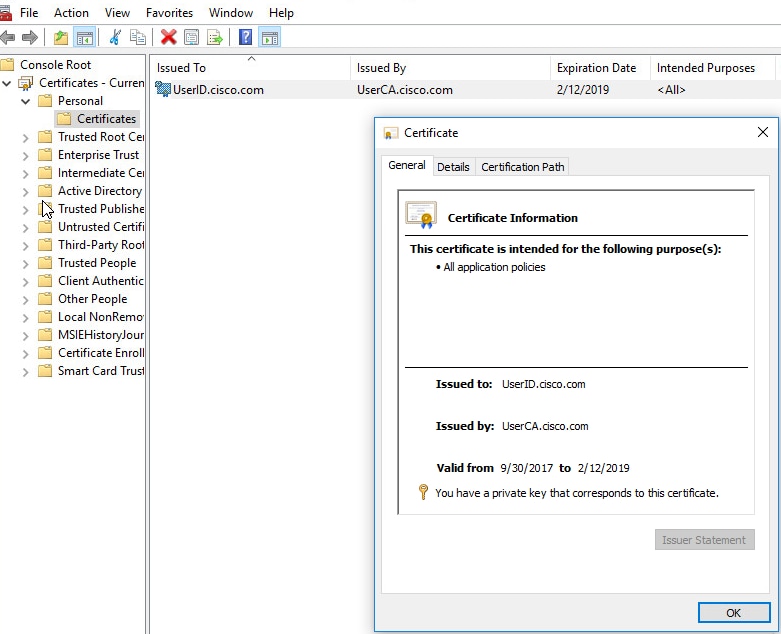
Ejecute este comando para verificar la conexión:
GCE-ASA# sh vpn-sessiondb detail anyconnect
Session Type: AnyConnect Detailed
Username : MachineID.cisco.com Index : 296
Assigned IP : 192.168.100.1 Public IP : 10.197.223.235
Protocol : AnyConnect-Parent SSL-Tunnel DTLS-Tunnel
License : AnyConnect Premium
Encryption : AnyConnect-Parent: (1)none SSL-Tunnel: (1)AES128 DTLS-Tunnel: (1)AES256
Hashing : AnyConnect-Parent: (1)none SSL-Tunnel: (1)SHA1 DTLS-Tunnel: (1)SHA1
Bytes Tx : 11542 Bytes Rx : 2097
Pkts Tx : 8 Pkts Rx : 29
Pkts Tx Drop : 0 Pkts Rx Drop : 0
Group Policy : Grouppolicy-MCA Tunnel Group : ANYCONNECT-MCA
Login Time : 22:26:27 UTC Sun Oct 1 2017
Duration : 0h:00m:21s
Inactivity : 0h:00m:00s
VLAN Mapping : N/A VLAN : none
Audt Sess ID : 0ac5df510012800059d16b93
Security Grp : none
AnyConnect-Parent Tunnels: 1
SSL-Tunnel Tunnels: 1
DTLS-Tunnel Tunnels: 1
AnyConnect-Parent:
Tunnel ID : 296.1
Public IP : 10.197.223.235
Encryption : none Hashing : none
TCP Src Port : 51609 TCP Dst Port : 443
Auth Mode : Multiple-certificate
Idle Time Out: 30 Minutes Idle TO Left : 29 Minutes
Client OS : win
Client OS Ver: 10.0.14393
Client Type : AnyConnect
Client Ver : Cisco AnyConnect VPN Agent for Windows 4.4.01054
Bytes Tx : 5771 Bytes Rx : 0
Pkts Tx : 4 Pkts Rx : 0
Pkts Tx Drop : 0 Pkts Rx Drop : 0
SSL-Tunnel:
Tunnel ID : 296.2
Assigned IP : 192.168.100.1 Public IP : 10.197.223.235
Encryption : AES128 Hashing : SHA1
Ciphersuite : AES128-SHA
Encapsulation: TLSv1.2 TCP Src Port : 51612
TCP Dst Port : 443 Auth Mode : Multiple-certificate
Idle Time Out: 30 Minutes Idle TO Left : 29 Minutes
Client OS : Windows
Client Type : SSL VPN Client
Client Ver : Cisco AnyConnect VPN Agent for Windows 4.4.01054
Bytes Tx : 5771 Bytes Rx : 446
Pkts Tx : 4 Pkts Rx : 5
Pkts Tx Drop : 0 Pkts Rx Drop : 0
DTLS-Tunnel:
Tunnel ID : 296.3
Assigned IP : 192.168.100.1 Public IP : 10.197.223.235
Encryption : AES256 Hashing : SHA1
Ciphersuite : AES256-SHA
Encapsulation: DTLSv1.0 UDP Src Port : 63385
UDP Dst Port : 443 Auth Mode : Multiple-certificate
Idle Time Out: 30 Minutes Idle TO Left : 29 Minutes
Client OS : Windows
Client Type : DTLS VPN Client
Client Ver : Cisco AnyConnect VPN Agent for Windows 4.4.01054
Bytes Tx : 0 Bytes Rx : 1651
Pkts Tx : 0 Pkts Rx : 24
Pkts Tx Drop : 0 Pkts Rx Drop : 0
Troubleshoot
Esta sección proporciona la información que puede utilizar para resolver problemas de su configuración.
Nota: Consulte Información Importante sobre Comandos Debug antes de utilizar los comandos debug.
Precaución: En ASA, puede establecer varios niveles de depuración; de forma predeterminada, se utiliza el nivel 1. Si cambia el nivel de depuración, puede aumentar la verbosidad de los depuradores. Hágalo con precaución, especialmente en entornos de producción.
- Debug crypto ca messages 127
- Debug crypto ca transaction 127
CRYPTO_PKI: Begin sorted cert chain ---------Certificate--------: Serial: 00B6D609E1D68B9334 Subject: cn=MachineID.cisco.com,ou=Cisco,l=Bangalore,st=Karnataka,c=IN Issuer: cn=MachineCA.cisco.com,o=Cisco,l=Bangalore,st=Karnataka,c=IN CRYPTO_PKI: End sorted cert chain CRYPTO_PKI: Cert chain pre-processing: List size is 1, trustpool is not in use CRYPTO_PKI: List pruning is not necessary. CRYPTO_PKI: Sorted chain size is: 1 CRYPTO_PKI: Found ID cert. serial number: 00B6D609E1D68B9334, subject name: cn=MachineID.cisco.com,ou=Cisco,l=Bangalore,st=Karnataka,c=IN CRYPTO_PKI: Verifying certificate with serial number: 00B6D609E1D68B9334, subject name: cn=MachineID.cisco.com,ou=Cisco,l=Bangalore,st=Karnataka,c=IN, issuer_name: cn=MachineCA.cisco.com,o=Cisco,l=Bangalore,st=Karnataka,c=IN, signature alg: SHA256/RSA. CRYPTO_PKI(Cert Lookup) issuer="cn=MachineCA.cisco.com,o=Cisco,l=Bangalore,st=Karnataka,c=IN" serial number=00 b6 d6 09 e1 d6 8b 93 34 | ........4 CRYPTO_PKI: valid cert with warning. CRYPTO_PKI: valid cert status. CRYPTO_PKI: Begin sorted cert chain ---------Certificate--------: Serial: 00B6D609E1D68B9334 Subject: cn=MachineID.cisco.com,ou=Cisco,l=Bangalore,st=Karnataka,c=IN Issuer: cn=MachineCA.cisco.com,o=Cisco,l=Bangalore,st=Karnataka,c=IN CRYPTO_PKI: End sorted cert chain CRYPTO_PKI: Cert chain pre-processing: List size is 1, trustpool is not in use CRYPTO_PKI: List pruning is not necessary. CRYPTO_PKI: Sorted chain size is: 1 CRYPTO_PKI: Found ID cert. serial number: 00B6D609E1D68B9334, subject name: cn=MachineID.cisco.com,ou=Cisco,l=Bangalore,st=Karnataka,c=IN CRYPTO_PKI: Verifying certificate with serial number: 00B6D609E1D68B9334, subject name: cn=MachineID.cisco.com,ou=Cisco,l=Bangalore,st=Karnataka,c=IN, issuer_name: cn=MachineCA.cisco.com,o=Cisco,l=Bangalore,st=Karnataka,c=IN, signature alg: SHA256/RSA. CRYPTO_PKI(Cert Lookup) issuer="cn=MachineCA.cisco.com,o=Cisco,l=Bangalore,st=Karnataka,c=IN" serial number=00 b6 d6 09 e1 d6 8b 93 34 | ........4 CRYPTO_PKI: valid cert with warning. CRYPTO_PKI: valid cert status. CRYPTO_PKI: Begin sorted cert chain ---------Certificate--------: Serial: 00A5A42E24A345E11A Subject: cn=UserID.cisco.com,ou=TAC,o=Cisco,l=Dallas,st=Texas,c=IN Issuer: cn=UserCA.cisco.com,o=Cisco,l=Dallas,st=Texas,c=IN CRYPTO_PKI: End sorted cert chain CRYPTO_PKI: Cert chain pre-processing: List size is 1, trustpool is not in use CRYPTO_PKI: List pruning is not necessary. CRYPTO_PKI: Sorted chain size is: 1 CRYPTO_PKI: Found ID cert. serial number: 00A5A42E24A345E11A, subject name: cn=UserID.cisco.com,ou=TAC,o=Cisco,l=Dallas,st=Texas,c=IN CRYPTO_PKI: Verifying certificate with serial number: 00A5A42E24A345E11A, subject name: cn=UserID.cisco.com,ou=TAC,o=Cisco,l=Dallas,st=Texas,c=IN, issuer_name: cn=UserCA.cisco.com,o=Cisco,l=Dallas,st=Texas,c=IN, signature alg: SHA256/RSA. CRYPTO_PKI(Cert Lookup) issuer="cn=UserCA.cisco.com,o=Cisco,l=Dallas,st=Texas,c=IN" serial number=00 a5 a4 2e 24 a3 45 e1 1a | ....$.E.. CRYPTO_PKI: valid cert with warning. CRYPTO_PKI: valid cert status.
- Debug aggregate-auth xml 127
Received XML message below from the client <?xml version="1.0" encoding="UTF-8"?> <config-auth client="vpn" type="init" aggregate-auth-version="2"> <version who="vpn">4.4.01054</version> <device-id device-type="VMware, Inc. VMware Virtual Platform" platform-version="10.0.14393 #snip# win</device-id> <mac-address-list> <mac-address>00-0c-29-e4-f5-bd</mac-address></mac-address-list> <group-select>ANYCONNECT-MCA</group-select> <group-access>https://10.197.223.81/MCA</group-access> <capabilities> <auth-method>single-sign-on</auth-method> <auth-method>multiple-cert</auth-method></capabilities> </config-auth> Generated XML message below <?xml version="1.0" encoding="UTF-8"?> <config-auth client="vpn" type="auth-request" aggregate-auth-version="2"> <opaque is-for="sg"> <tunnel-group>ANYCONNECT-MCA</tunnel-group> <aggauth-handle>136775778</aggauth-handle> <auth-method>multiple-cert</auth-method> <auth-method>single-sign-on</auth-method> <config-hash>1506879881148</config-hash> </opaque> <multiple-client-cert-request> <hash-algorithm>sha256</hash-algorithm> <hash-algorithm>sha384</hash-algorithm> <hash-algorithm>sha512</hash-algorithm> </multiple-client-cert-request> <random>FA4003BD87436B227####snip####C138A08FF724F0100015B863F750914839EE79C86DFE8F0B9A0199E2</random> </config-auth>
Received XML message below from the client
<?xml version="1.0" encoding="UTF-8"?>
<config-auth client="vpn" type="auth-reply" aggregate-auth-version="2">
<version who="vpn">4.4.01054</version>
<device-id device-type="VMware, Inc. VMware Virtual Platform" platform-version="10.0.14393 ##snip## win</device-id>
<mac-address-list>
<mac-address>00-0c-29-e4-f5-bd</mac-address></mac-address-list>
<session-token></session-token>
<session-id></session-id>
<opaque is-for="sg">
<tunnel-group>ANYCONNECT-MCA</tunnel-group>
<aggauth-handle>608423386</aggauth-handle>
<auth-method>multiple-cert</auth-method>
<auth-method>single-sign-on</auth-method>
<config-hash>1506879881148</config-hash></opaque>
<auth>
<client-cert-chain cert-store="1M">
<client-cert-sent-via-protocol></client-cert-sent-via-protocol></client-cert-chain>
<client-cert-chain cert-store="1U">
<client-cert cert-format="pkcs7">MIIG+AYJKoZIhvcNAQcCoIIG6TCCBuU
yTCCAzwwggIkAgkApaQuJKNF4RowDQYJKoZIhvcNAQELBQAwWTELMAkGA1UEBhMC
#Snip#
gSCx8Luo9V76nPjDI8PORurSFVWL9jiGJH0rLakYoGv
</client-cert>
<client-cert-auth-signature hash-algorithm-chosen="sha512">FIYur1Dzb4VPThVZtYwxSsCVRBUin/8MwWK+G5u2Phr4fJ
#snip#
EYt4G2hQ4hySySYqD4L4iV91uCT5b5Bmr5HZmSqKehg0zrDBjqxx7CLMSf2pSmQnjMwi6D0ygT=</client-cert-auth-signature>
</client-cert-chain>
</auth>
</config-auth>
Received attribute hash-algorithm-chosen in XML message from client
Base64 Signature (len=349):
FIYur1Dzb4VPThVZtYwxSsCVRBUin/8MwWK+G5u2Phr4fJI9aWFqd1BbV9WhSTsF
EYt4G2hQ4hySySYqD4L4iV91uCT5b5Bmr5HZmSqKehg0zrDBjqxx7CLMSf2pSmQn
ABXv++cN7lNWGHK91EAvNRcpCX4TdZ+6ZKpL4sClu8vZJeW2jwGmPnYesG3sttrS
TFBRqg74+1TFSbUuIEzn8MLXZqHbOnA19B9gyXZJon8eh3Z7cDspFiR0xKBu8iYH
L+ES84UNtDQjatIN4EiS8SD/5QPAunCyvAUBvK5FZ4c4TpnF6MIEPhjMwi6D0ygT
sm2218mstLDNKBouaTjB3A==
Successful Base64 signature decode, len 256
Loading cert into PKI
Waiting for certificate validation result
Verifying signature
Successfully verified signature
- Debug aggregate-auth ssl 127
/CSCOSSLC/config-auth Processing client request XML successfully parsed Processing request (init) INIT-no-cert: Client has not sent a certificate Found TG ANYCONNECT-MCA by URL https://10.197.223.81/MCA INIT-no-cert: Resolve tunnel group (ANYCONNECT-MCA) alias (NULL) Cert or URL mapped YES INIT-no-cert: Client advertised multi-cert authentication support [332565382] Created auth info for client 10.197.223.235 [332565382] Started timer (3 mins) for auth info for client 10.197.223.235 INIT-no-cert: Tunnel group ANYCONNECT-MCA requires multi-cert authentication [332565382] Generating multiple certificate request [332565382] Saved message of len 699 to verify signature rcode from handler = 0 Sending response /CSCOSSLC/config-auth Processing client request XML successfully parsed Processing request (init) INIT-cert: Client has certificate, groupSelect ANYCONNECT-MCA Found TG ANYCONNECT-MCA by URL https://10.197.223.81/MCA INIT-cert: Found tunnel group (ANYCONNECT-MCA) alias (NULL) url or certmap YES INIT-cert: Client advertised multi-cert authentication support [462466710] Created auth info for client 10.197.223.235 [462466710] Started timer (3 mins) for auth info for client 10.197.223.235 INIT-cert: Tunnel group ANYCONNECT-MCA requires multi-cert authentication Resetting FCADB entry [462466710] Generating multiple certificate request [462466710] Saved message of len 741 to verify signature rcode from handler = 0 Sending response /CSCOSSLC/config-auth Processing client request XML successfully parsed Processing request (auth-reply) auth-reply:[462466710] searching for authinfo [462466710] Found auth info for client 10.197.223.235, update expire timer (3 mins) Found tunnel group (ANYCONNECT-MCA) alias ANYCONNECT-MCA [462466710] Multi cert authentication [462466710] First cert came in SSL protocol, len 891 [462466710] Success loading cert into PKI [462466710] Authenticating second cert [462466710] Sending Message AGGAUTH_MSG_ATHENTICATE_CERT(1) [462466710] Fiber waiting Aggauth Message handler received message AGGAUTH_MSG_ATHENTICATE_CERT [462466710] Process certificate authentication request [462466710] Waiting for async certificate verification [462466710] Verify cert callback [462466710] Certificate Authentication success - verifying signature [462466710] Signature verify success [462466710] Signalling fiber [462466710] Fiber continuing [462466710] Found auth info [462466710] Resolved tunnel group (ANYCONNECT-MCA), Cert or URL mapped YES Resetting FCADB entry Attempting cert only login Authorization username = MachineID.cisco.com Opened AAA handle 335892526 Making AAA request AAA request finished Send auth complete rcode from handler = 0 Sending response Closing AAA handle 335892526 [462466710] Destroy auth info for 10.197.223.235 [462466710] Free auth info for 10.197.223.235
Información Relacionada
Historial de revisiones
| Revisión | Fecha de publicación | Comentarios |
|---|---|---|
1.0 |
29-Nov-2017
|
Versión inicial |
Con la colaboración de ingenieros de Cisco
- Shakti KumarCisco TAC Engineer
- Dhruv GoelCisco TAC Engineer
Contacte a Cisco
- Abrir un caso de soporte

- (Requiere un Cisco Service Contract)
 Comentarios
Comentarios